我们都知道,对于设计师来说,电脑屏幕的颜色显示是很重要的,显示器 的色彩显示对于我们在日常使用电脑的过程中有非常大的影响。合适的色彩能够使我们获得更加好的视觉体验。如果显示效果过低的话,成品和设计稿就会有很大的差别,下面,小编给大家介绍显示器颜色校正。
大家有时候看到显示屏的颜色有点不对经,但是又说不出来,这里就可能显示屏的颜色没有校正好,选择的电脑屏幕颜色合适,可以有效的改善您的视力以及眼睛疲劳,很多人不知道怎么调整显示器颜色,下面,小编给大家讲解显示器颜色校正的图文。
显示器颜色怎么校正
有点击桌面,选择“显示设置”
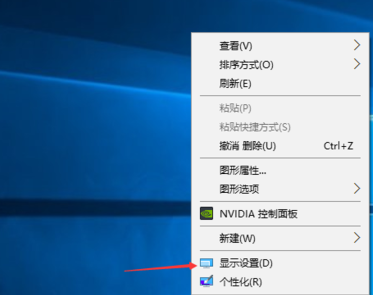
显示器颜色电脑图解1
点击“系统”进入
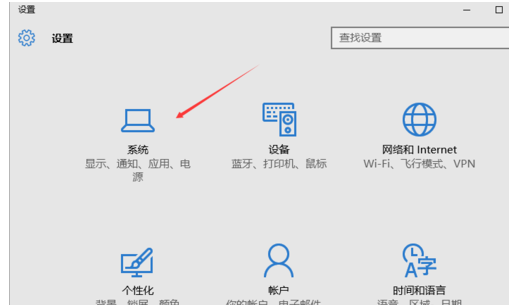
显示器电脑图解2
点击右边往下拉,找到蓝色字体的“高级显示设置”点击进入
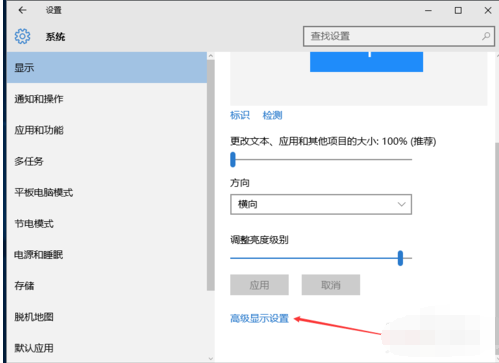
校正显示器电脑图解3
往下拉,找到蓝色的“颜色校正”点击进入
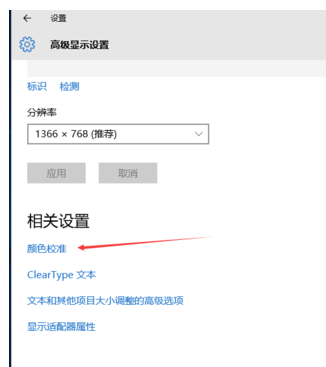
显示器电脑图解4
弹出了一个界面,按照界面说明,一直点击“下一步”
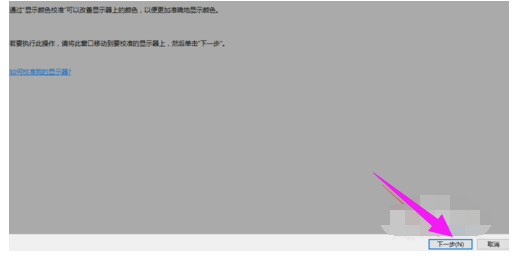
显示器电脑图解5
跳转到另一个界面,再一直点击“下一步”
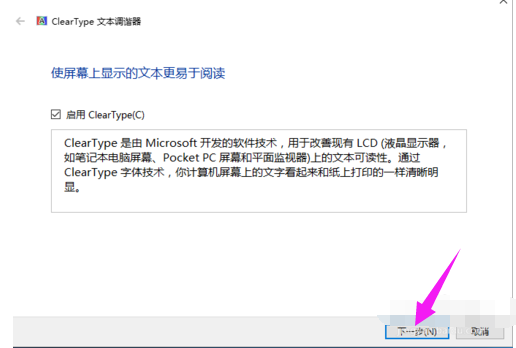
显示器电脑图解6
这样就校正完毕了,点击右下角的完成就可以了
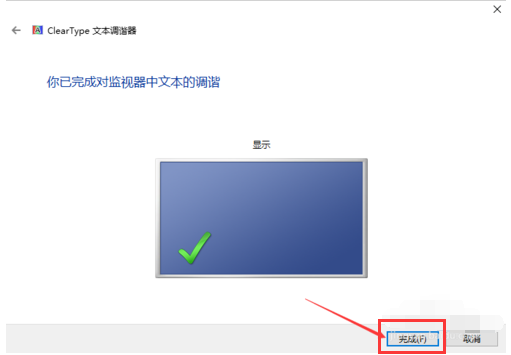
颜色电脑图解7
以上就是显示器颜色校正。